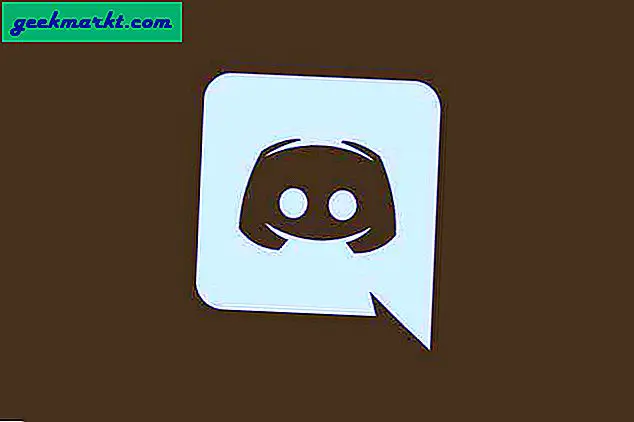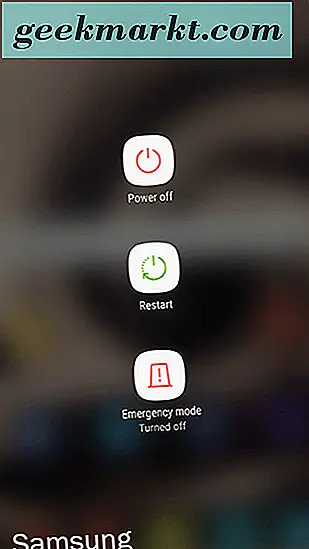QuickLook er en genial måde at forhåndsvise filer på macOS ved at trykke på mellemrumstasten. Det giver dig et hurtigt blik over filindholdet, så du kan tage passende handling. Men QuickLook understøtter ikke alle filtyper, og hvis dit arbejde bruger en niche-filtype, skal du ikke bekymre dig, der er sandsynligvis et plugin til det. Lad os tjekke de bedste QuickLook-plugins til macOS.
Sådan installeres QuickLook-plugins
Du kan installere QuickLook-plugins enten med Homebrew eller Manuelt. Medmindre andet er angivet, skal du bruge en af disse metoder til at installere pluginet. Jeg vil liste begge metoder, så selvom du ikke har erfaring med QuickLook-plugins, ville det være let.
Mulighed 1: Brug af Homebrew
Hvis du ønsker at bruge Homebrew til at installere Quicklook-plugins, skal du først installere Homebrew på din Mac ved at følge instruktionerne fra deres websted. Når du har installeret Homebrew, skal du blot åbne Terminal på din computer og skrive kommandoen nedenfor hvert plugin på listen.
bryg fadinstallation
Mulighed 2: Installer plugins manuelt
Hvis du ikke har Homebrew på din computer, kan du downloade plugins manuelt. Download simpelthen plugin-filen ved at klikke på linket til hvert plugin på denne liste. Når downloadingen er afsluttet, skal du flytte den downloadede fil (filnavn.qlgenerator) til følgende bibliotek.
~ / Bibliotek / QuickLook
Åbn nu Terminal, og kør følgende kommando.
qlmanage -r
Bedste QuickLook-plugins
1. QLVideo
QuickLook understøtter de fleste videoformater indbygget, men det understøtter ikke nyere formater som .mkv, .flv, .webm osv. QLVideo løser dette problem. Dette plugin understøtter også en række andre codecs, der ikke oprindeligt understøttes af macOS.
Installer med Homebrew:
bryg fad installere qlvideo
Download QLVideo
2. QuickLookASE
Hvis du er grafisk designer, eller din arbejdsgang involverer Adobe farveprøver, ville dette plugin være praktisk. QuickLookASE giver dig mulighed for at kigge ind i Adobes farvepallettefiler. Brug QuickLook.
Installer med Homebrew:
bryg fad installer quicklookase
Download QuickLookASE
3. QuickLookAPK
APK er en Android-pakke og understøttes ikke af macOS. Hvis du ofte bruger en mac til at oprette Android-apps, vil du måske finde dette plugin nyttigt. Det giver dig mulighed for at se indholdet af en APK-fil uden noget specielt værktøj.
Download QuickLookAPK
4. QLStephen
Hvis du har en tekstfil, der ikke understøttes af macOS, f.eks. README-filer, CAP-filer, JSON osv., Er QLStephen det eneste plugin, du har brug for.
Installer med Homebrew:
bryg fad installere qlstephen
Download QLStephen
5. QuickLookAddict
SRT-filer eller almindeligt kendt som undertekster fungerer normalt i medieafspillere som VLC, men hvis du vil have et hurtigt kig med QuickLook, er det ikke muligt naturligt. QuickLook tilføjer denne funktionalitet.
Installer med Homebrew:
bryg fad installere qladdict
Download QuickLookAddict
6. QLImageSize
Når du åbner et billede i QuickLook, viser det filnavnet. Men hvis du vil se billedstørrelsen øverst i stedet for filnavnet, gør dette plugin netop det. Det er praktisk, når du skrubber gennem mange billeder og har brug for et hurtigt blik på billedstørrelsen.
Installer med Homebrew:
bryg fad installer qlimagesize mdimagesizemdimporter
Download QLImageSize
7. BetterZip
Mens BetterZip startede som et QuickLook-plugin, har det udviklet sig til en fuldgyldig app. Du kan stadig bare vælge at bruge plugin-funktionen og tilføje funktionaliteten ved at kigge i zip-arkiver, før du udpakker filerne. Du skal blot downloade appen ved hjælp af nedenstående link og installere den på dit system. Derefter skal du blot trykke på mellemrumstasten på ethvert zip-arkiv for at se en forhåndsvisning af det.
Download BetterZip
Afsluttende ord
Dette var et par af de plugins, som jeg bruger til at forhåndsvise filer på min mac. Mens de fleste filer understøttes indfødt, og nye formater tilføjes med hver nye opdatering, men der er altid ting, der overses af Apple, og plugins fylder disse huller pænt. Hvad synes du om disse plugins, lad mig det vide i kommentarerne nedenfor eller slå mig op på Twitter?